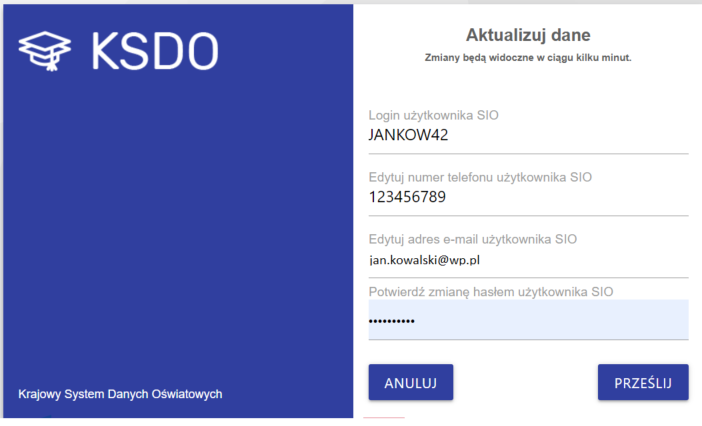Obsługa menu aplikacji SIO-KReM
Obsługa menu aplikacji SIO-KReM
Powrót do listyData ostatniej modyfikacji:
Główne menu znajduje się po lewej stronie ekranu i zawiera moduły odpowiednie dla danego typu jednostki:
UCZELNIA:
- Start – wyświetlana strona główna systemu SIO-KReM z podziałem na poszczególne kafle.
- Mój Podmiot – wyświetlenie danych szczegółowych uczeni, do której jest zalogowany użytkownik.
- Kandydaci – wyświetlanie listy kandydatów z możliwością wyszukiwania i filtrowania danych oraz pogląd szczegółów kandydata.
- Pliki – lista pobranych i wysłanych plików oraz lista słowników do pobrania.
- Ustawienia systemowe – połączenie danej uczelni z usługami sieciowymi SIO-KReM
- Pomoc – po kliknięciu w zakładkę następuje przeniesienie na formularz do zadawania pytań.
- Instrukcje – po kliknięciu w zakładkę następuje przeniesienie do instrukcji oraz do zbioru najczęściej zadawanych pytań przez użytkowników.
Bezpośrednio z aplikacji możliwe jest przeniesienie do systemu SIO po wybraniu opcji Zarządzaj wnioskami i użytkownikami oraz Powrót do wniosków i użytkowników.
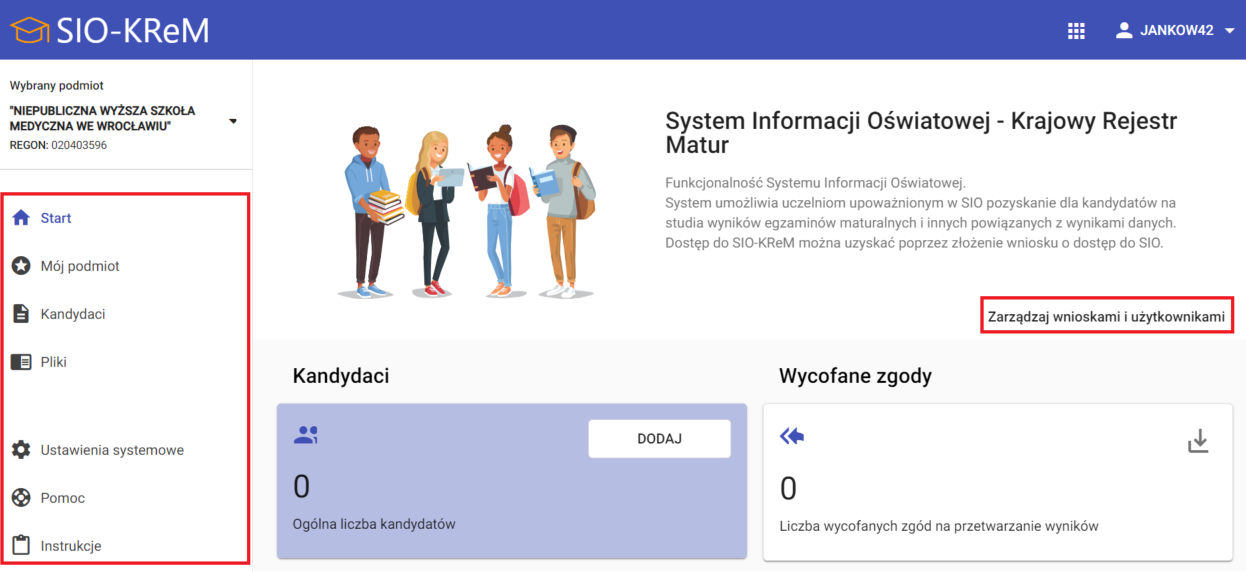
W sekcji Wybrany podmiot (znajdującej się w lewym górnym rogu aplikacji) wyświetlane są dane uczelni 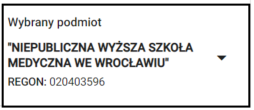 .
.
Jeśli zalogowana osoba posiada dostęp do kilku uczelni po kliknięciu w strzałkę pojawi się okno z wyborem innej uczelni.
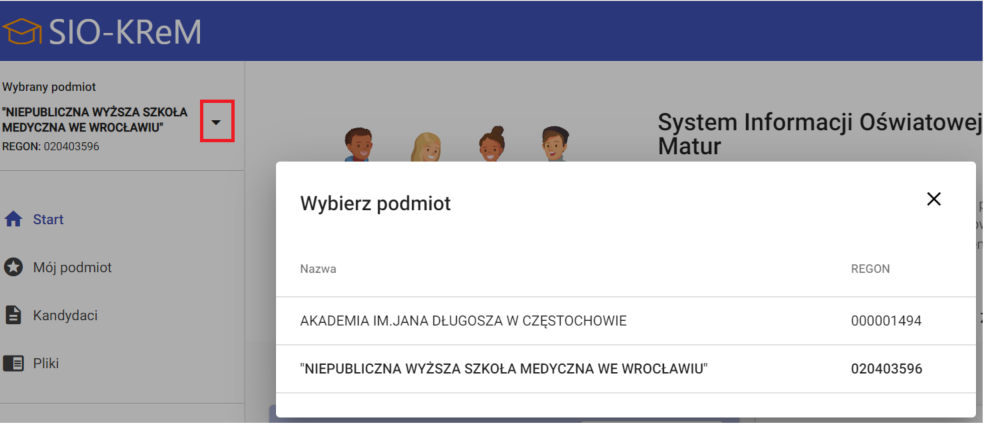
Poprzez kliknięcie w ikonę ![]() można przejść do systemu SIO.
można przejść do systemu SIO.
Panel użytkownika jest miejscem, z którego można obejrzeć szczegółowe informacje z upoważnienia, zmienić hasło, czy dane do kontaktu.
Aby podejrzeć dane należy kliknąć w prawy górny róg na swój identyfikator 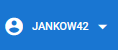 po kliknięciu pojawi się okno wyboru:
po kliknięciu pojawi się okno wyboru:
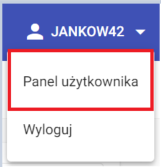
Po kliknięciu w opcję PANEL UŻYTKOWNIKA wyświetli się okno z danymi konta.
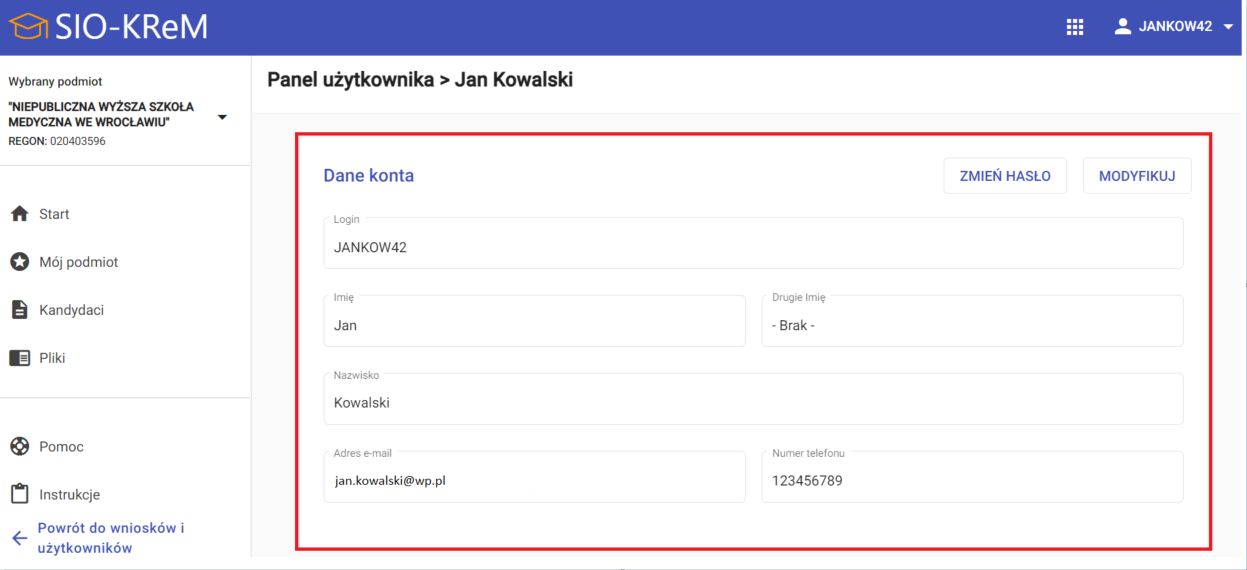
Z tego poziomu można dokonać zmiany hasła korzystając z funkcji ZMIEŃ HASŁO:
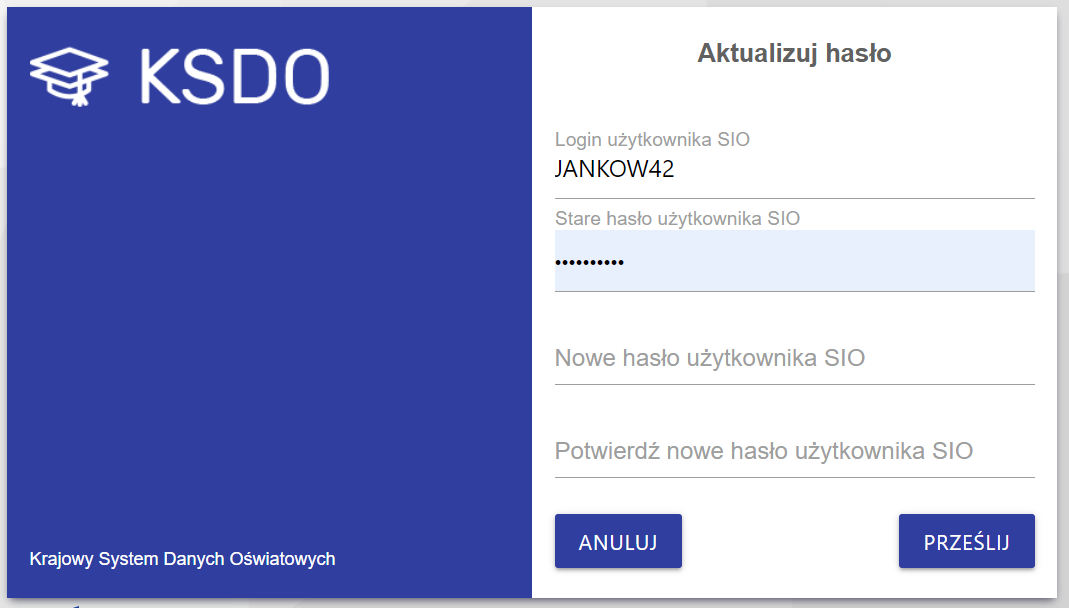
Oraz dokonać modyfikacji danych dotyczących numeru telefonu i adresu e-mail: